
Michael Fisher
0
1680
228
The Dowództwo Klawisz (cmd) kradnie światło reflektorów na klawiaturze komputera Mac, ale to jest Opcja (lub alt) klawisz, który jest prawdziwym bohaterem. Działa za kulisami, zapewniając szybki dostęp do różnych funkcji i działań - i prawdopodobnie nigdy nie zdawałeś sobie z tego sprawy.
Oto 20 zadań, które możesz wykonać za pomocą tego jednego klucza.
Wytnij i wklej pliki
W systemie OS X przenoszenie plików polega na wklejaniu lub kopiowaniu lub przeciąganiu i upuszczaniu do odpowiednich folderów. Wklejanie nie jest obsługiwane, a przynajmniej tak się wydaje.
Aby uzyskać funkcję wycinania i wklejania na komputerze Mac, skopiuj plik w zwykły sposób Cmd + C, ale podczas wklejania go za pomocą Cmd + Opcja + V. zamiast Cmd + V.. To porusza się plik zamiast tworzenia duplikatu.
Możesz zobaczyć, jak to działa z paska menu. Po skopiowaniu pliku otwórz Edytować menu i przytrzymaj Opcja. Zobaczysz, że Pasta opcja zmienia się na Przenieś element tutaj, co jest równoważne z cut-paste.
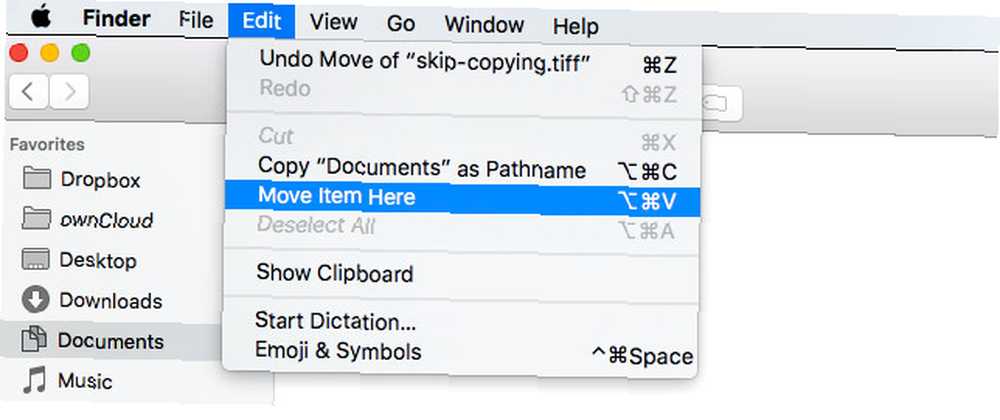
Najpierw usuń pliki bez przenoszenia ich do kosza
Gdy usuwasz pliki w systemie OS X, kończą się one na Śmieci folder domyślnie. Uciążliwe jest opróżnianie kosza, aby za każdym razem pozbyć się usuniętych plików.
Na szczęście możesz wymusić natychmiastowe usunięcie plików, tj. Bez przenoszenia ich do kosza w pierwszej kolejności. Oto kilka sposobów, aby to zrobić i oba dotyczą Opcja klawisz!
- Jeśli używasz skrótu klawiaturowego Cmd + Delete aby usunąć pliki, naciśnij Cmd + Opcja + Kasować zamiast.
- Jeśli usuniesz pliki za pomocą Findera Plik menu, naciśnij Opcja przy otwartym menu. Otrzymasz wtedy Usuń natychmiast… opcja zamiast zwykłego Przenieść do kosza.
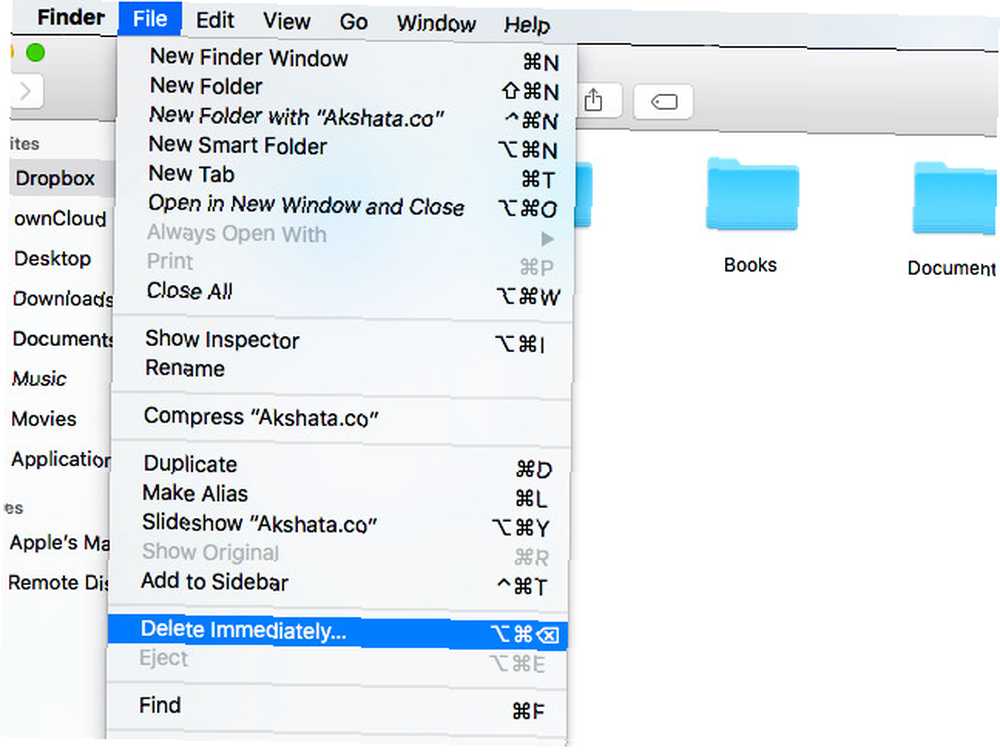
Wyczyść historię i przechowuj dane witryny w Safari
Czyszczenie historii przeglądarki to świetny sposób na przyspieszenie przeglądarki. Co możesz zrobić, aby przyspieszyć przeglądarkę? Co możesz zrobić, aby przyspieszyć przeglądarkę? Jeśli jesteś podobny do mnie i spędzasz dużą część dnia na przeglądaniu sieci, to rozumiesz, jak frustrujące jest powolna, rozdęta przeglądarka, która wydaje się działać na…, ale denerwuje Cię utrata plików cookie i preferencji witryny. kiedy to zrobisz.
Czy wiesz, że Safari pozwala ci się pozbyć właśnie historia przeglądania? No cóż. Po prostu przytrzymaj Opcja kiedy masz Historia menu otwarte i ta-da! To jest to Wyczyść historię i zachowaj dane witryny… opcja na dole menu.
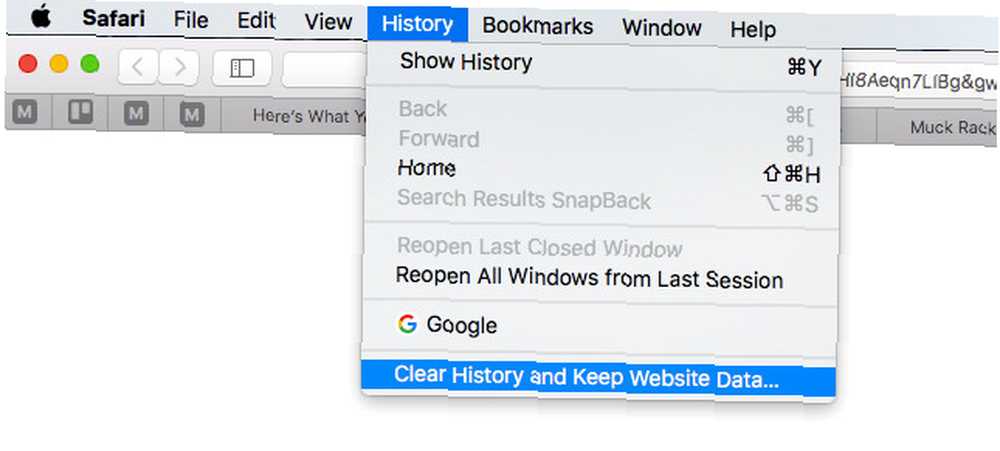
Uruchom ponownie Findera
Są sytuacje, gdy trzeba ponownie uruchomić eksplorator plików komputera Mac. Na przykład po uruchomieniu polecenia terminalu w celu wyświetlenia ukrytych plików Ukryj i znajdź dowolny plik w systemie Mac OS X Ukryj i znajdź dowolny plik w systemie Mac OS X Nie ma prostego sposobu na szybkie ukrycie lub ujawnienie ukrytych plików w systemie Mac OS X w systemie Windows - ale jest to możliwe. , musisz ponownie uruchomić Findera, aby pokazać ukryte pliki.
Oto najprostszy sposób na ponowne uruchomienie Findera. Ctrl + Opcja + Kliknij na ikonę Findera w doku, aby otworzyć menu kontekstowe. Następnie kliknij Wznowienie opcja z menu.
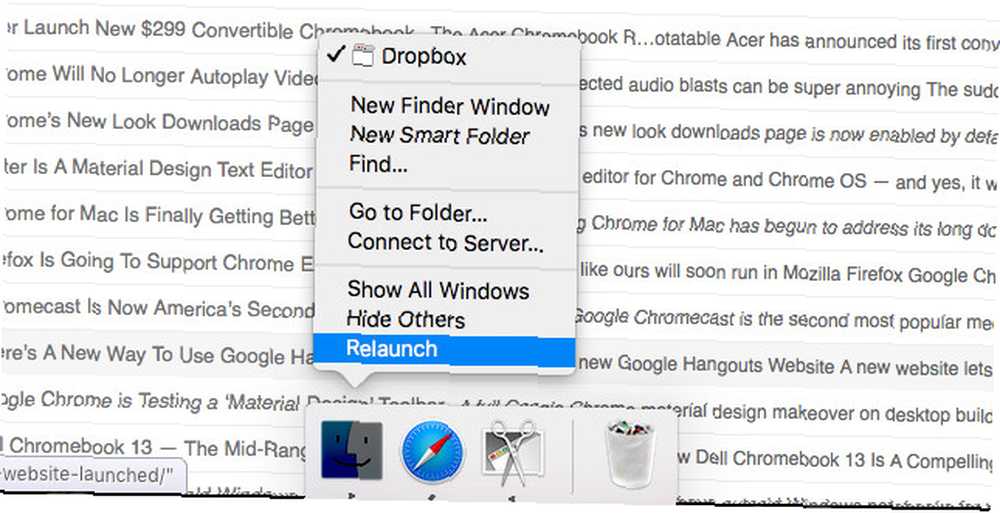
Uwaga: Nie zobaczysz Wznowienie jeśli przywołujesz menu kontekstowe za pomocą tylko Ctrl klawisz lub jeśli naciśniesz Opcja po menu jest już otwarte.
Skopiuj nazwę pliku lub folderu
Chcesz wkleić lokalizację pliku w innym programie? Nie ma problemu. Przejdź do tego pliku w Finderze, wyświetl menu kontekstowe i przytrzymaj Opcja. Zobaczysz wtedy Kopiuj “Nazwa pliku” jako nazwa ścieżki link zamiast zwykłego Kopiuj “Nazwa pliku” opcja.
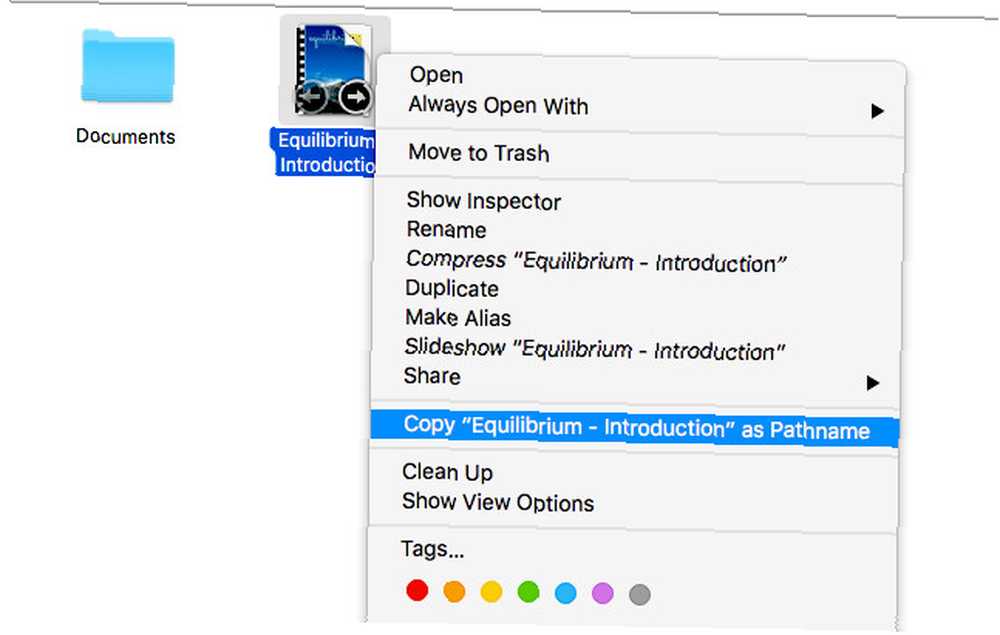
Uzyskaj dostęp do biblioteki użytkownika
Biblioteka użytkownika przechowuje dane specyficzne dla użytkownika Jak uzyskać dostęp do folderu biblioteki OS X i dlaczego jest to przydatne Jak uzyskać dostęp do folderu biblioteki OS X i dlaczego jest to przydatne Większość folderów biblioteki OS X najlepiej zostawić w spokoju, ale dobrze jest poznać swoją drogę i wokół biblioteki użytkownika. i preferencje, ale nie musisz często uzyskiwać do nich dostępu. Kiedy musisz pogrzebać w tym folderze, pamiętaj, że jest to najszybszy sposób, aby się do niego dostać:
- Uruchom Finder i kliknij Iść na pasku menu.
- naciśnij Opcja ujawnić Biblioteka link w menu.
- Kliknij Biblioteka.
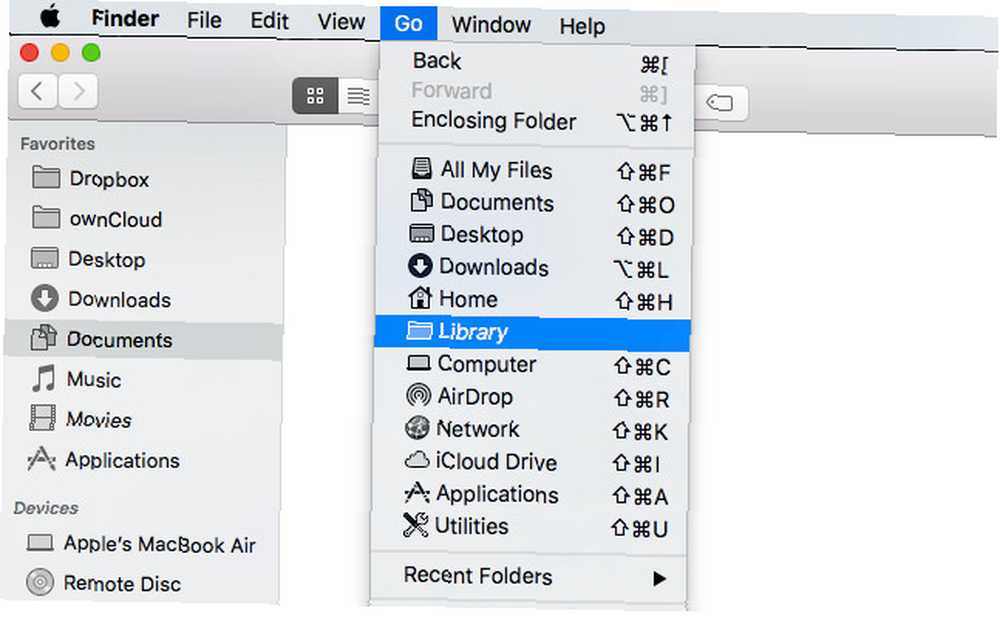
Przełącz tryb Nie przeszkadzać w Centrum powiadomień
Czy chcesz aktywować Nie przeszkadzać tryb, aby zatrzymać powiadomienia od rozpraszające Cię wyskakujące okienka na komputerze Mac? Jak zatrzymać je raz na zawsze na wyskakujących oknach na komputerze Mac? Jak ich powstrzymać raz na zawsze Przerwaają ci koncentrację, przeszkadzają, a czasem cię zaskakują. Dlaczego te pop-upy nie znikną?? ?
Jasne, możesz otworzyć Centrum powiadomień, przewinąć w górę i przenieść Nie przeszkadzać suwak w prawo. Ale, jest inny sposób, który jest super szybki. Po prostu przytrzymaj Opcja i kliknij ikonę paska menu Centrum powiadomień. Powtórz czynność, aby wyłączyć Nie przeszkadzać tryb.
Możesz szybko włączyć opcję Nie przeszkadzać na komputerze Mac, klikając opcję powiadomień. Uczę się nowych rzeczy każdego dnia
- T. Austin Shoecraft (@Craftyshoe) 4 lutego 2015 r
Zmień domyślną aplikację dla dowolnego typu pliku
Wyobraź sobie, że chcesz zmienić domyślną aplikację używaną do otwierania plików określonego typu. Aby to zrobić, kliknij prawym przyciskiem myszy każdy tego typu w Finderze, a gdy pojawi się menu kontekstowe, przytrzymaj Opcja klawisz. Powinieneś teraz zobaczyć Zawsze otwarte za pomocą zamiast Otwierać z w menu. Kliknij ten pierwszy, aby zmienić połączoną z nim aplikację.
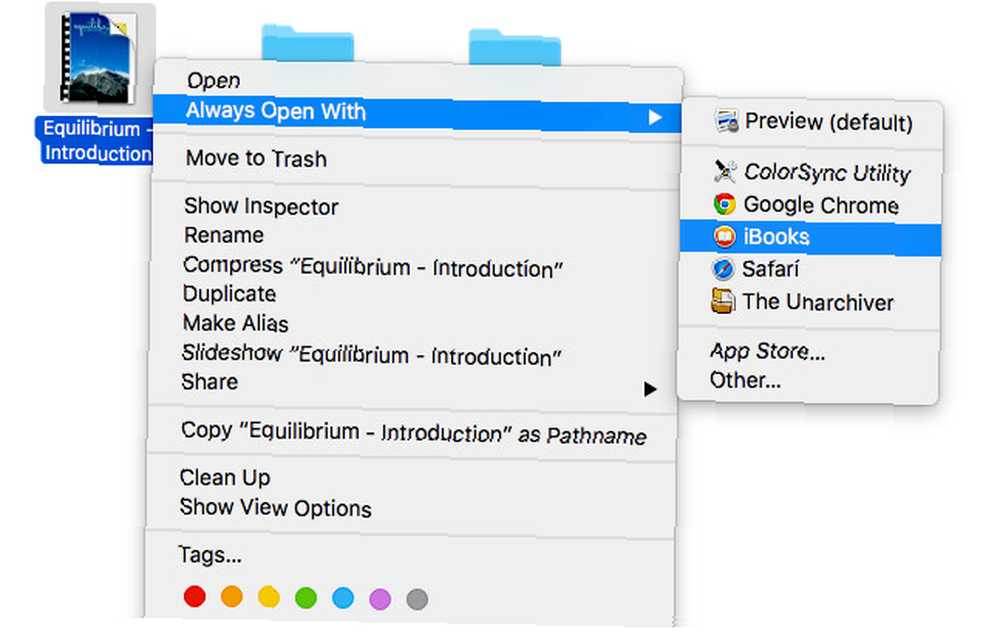
Alternatywnie możesz uzyskać dostęp do Zawsze otwarte za pomocą opcję naciskając Opcja klucz, gdy masz Plik menu otwarte dla wybranego pliku.
Zapisz plik jako
Duplikować i Eksport są przydatne, jeśli chcesz wykonać kopię pliku lub zmienić jego format. Ale “zapisywanie pliku jako… ” wydaje się być bardziej intuicyjnym sposobem wykonywania któregokolwiek z tych zadań.
Szkoda Zapisz plik jako opcja jest domyślnie ukryta. Aby się do tego dostać, po otwarciu pliku odwiedź stronę Plik menu i naciśnij Opcja. Przekonasz się, że Duplikować opcja zmienia się na Zapisz jako…
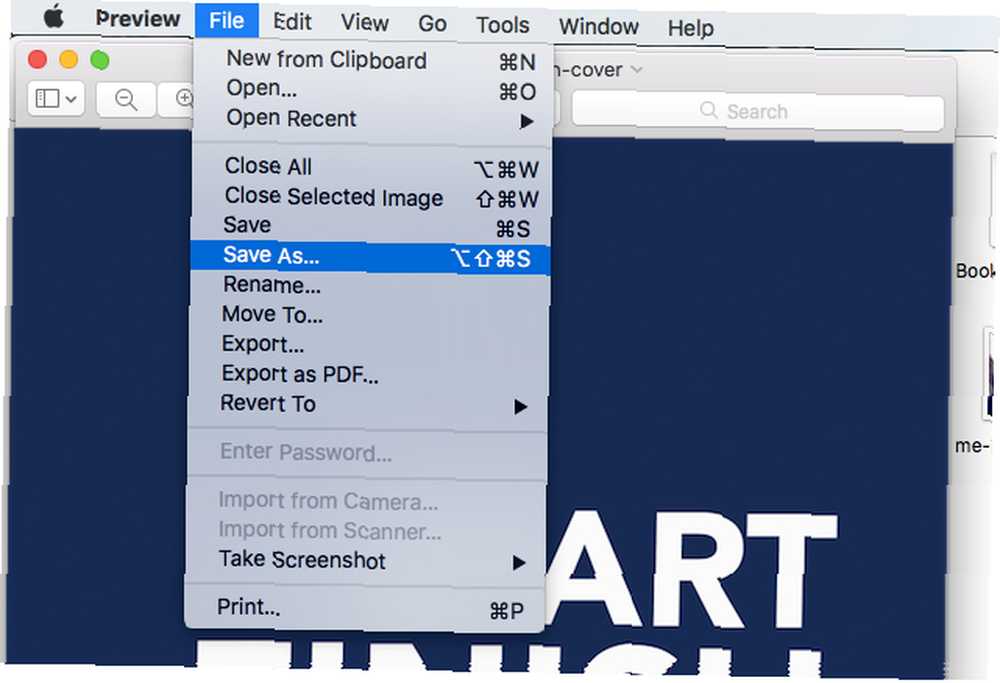
Kontroluj głośność i jasność w mniejszych krokach
Jeśli chcesz mieć lepszą kontrolę nad poziomem głośności lub jasnością ekranu, oto fajna sztuczka. Przytrzymaj Przesunięcie + Opcja po naciśnięciu specjalnych klawiszy przypisanych do jasności lub głośności. Pozwala to modyfikować poziomy w mniejszych przyrostach.
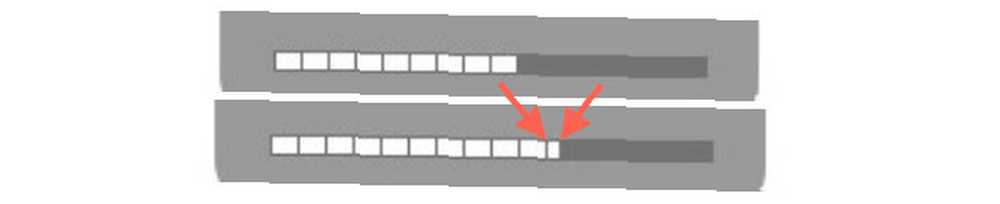
Wpisz znaki specjalne
Wpisywanie znaków specjalnych i symboli może być znacznie szybsze, jeśli wprowadzisz Opcja klawisz. Na przykład, jeśli chcesz wpisać symbol znaku towarowego (™), wystarczy nacisnąć Opcja + 2. Aby wyświetlić symbol praw autorskich (©), naciśnij Opcja + G.. Fajnie, prawda?
Aby dowiedzieć się, które klucze odpowiadają symbolom, zachowaj Przeglądarka klawiatury poręczny. Oto jak możesz to zrobić.
W Preferencje systemowe> Klawiatura, pod Klawiatura kartę, zaznacz pole wyboru obok Pokaż przeglądarki klawiatury, emotikonów i symboli na pasku menu. Na pasku menu pojawi się nowa ikona. Po kliknięciu i wybraniu Pokaż przeglądarkę klawiatury w następnym menu pojawi się klawiatura ekranowa.
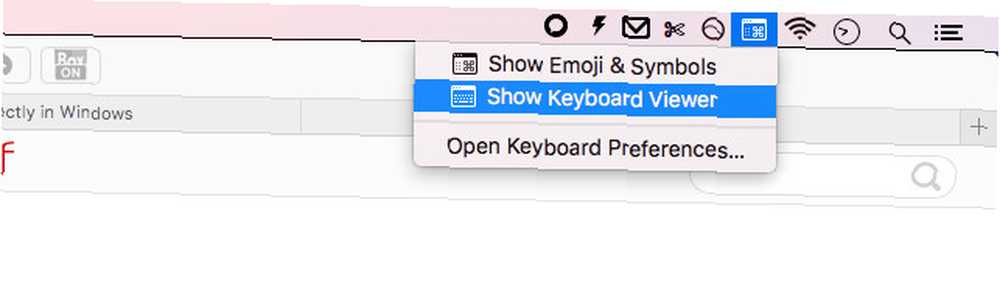
Gdy klawiatura jest aktywna, przytrzymaj klawisz Opcja klawisz. Ta akcja zastępuje istniejący zestaw kluczy zestawem znaków specjalnych. Posługiwać się Przeglądarka klawiatury znaleźć klawisze odpowiadające najczęściej używanym symbolom Porady: łatwe skróty klawiaturowe do znaków akcentowych na literach [Mac] Porady: łatwe skróty klawiaturowe do znaków akcentowych na literach [Mac] i zapamiętanie ich. naciśnij Opcja + Shift ujawnić kolejny zestaw znaków specjalnych.
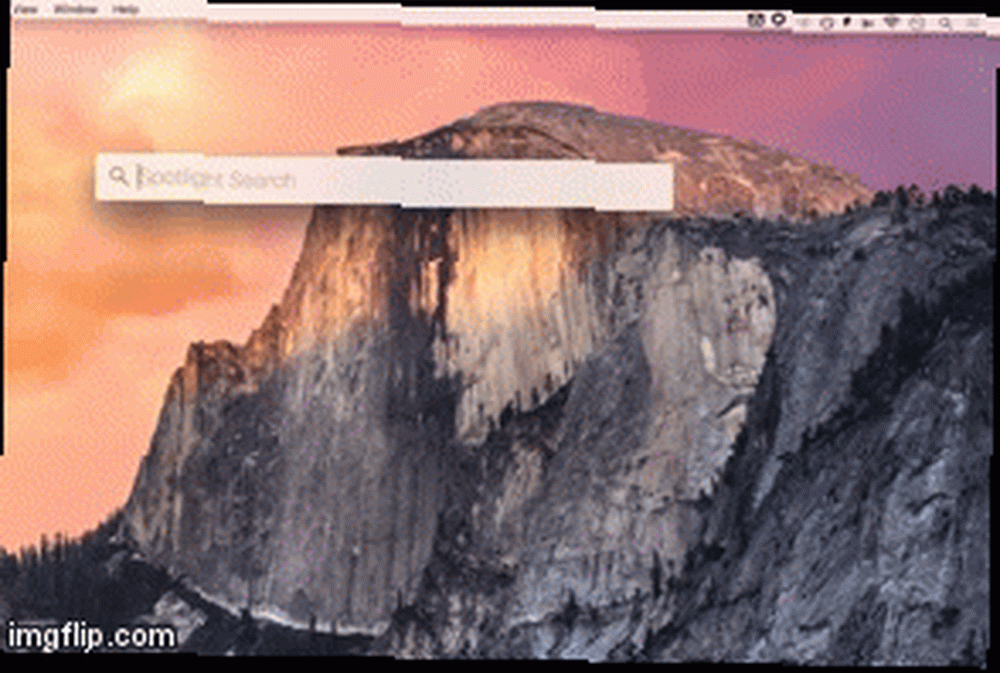
Rozwiń zagnieżdżone foldery jednym kliknięciem (widok listy)
Widok listy w Finderze jest przydatny, ale konieczność rozwijania zagnieżdżonych folderów o jeden poziom na raz jest uciążliwa. Jeśli chcesz odsłonić wszystkie zagnieżdżone elementy za jednym razem, naciśnij Opcja kiedy klikniesz małą strzałkę obok najbardziej zewnętrznego folderu w hierarchii.
Pomiń kopiowanie zduplikowanego pliku
Gdy przenosisz kilka plików z jednego folderu do drugiego, a system napotyka duplikaty, a Zachowaj oba, zatrzymaj lub zamień pojawia się okno dialogowe.
Co zrobić, jeśli nie chcesz zachować obu plików lub zastąpić jednego z drugim? Kliknięcie Zatrzymać anulowanie całej operacji wydaje się jedyną opcją pozostawioną, prawda? Bynajmniej. wciśnij Opcja klucz do ujawnienia tej czwartej opcji: Pominąć, aby pominąć kopiowanie określonego pliku.
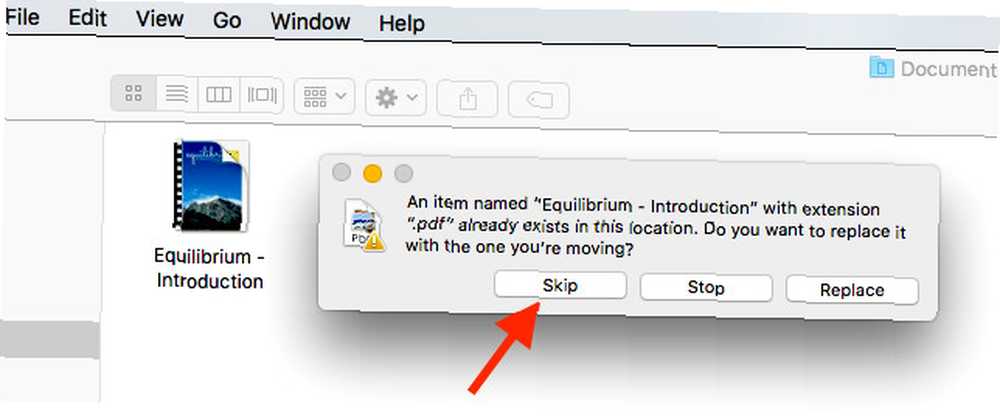
Odznacz elementy w Finderze
Jeśli Cmd + A zaznacza wszystkie pliki lub foldery za jednym razem, Cmd + Opcja + ZA odznacza je wszystkie.
Zauważ, że w przeciwieństwie do Zaznacz wszystko, Odznacz wszystkie nie działa poza Finderem. Więc jeśli wybierzesz cały tekst w pliku PDF za pomocą Cmd + A, nie będziesz mógł go odznaczyć za pomocą Cmd + Opcja + A.
Ukryj wszystkie inne aplikacje Windows i wymuś zamknięcie aplikacji
Jeśli chcesz przenieść określone okno na przód i ukryć resztę, spróbuj tego. Wyświetl menu kontekstowe aplikacji w doku i naciśnij Opcja. Teraz wybierz Ukryj inne opcja pojawiająca się w menu. Ta sztuczka ujawnia również Force Quit opcja.
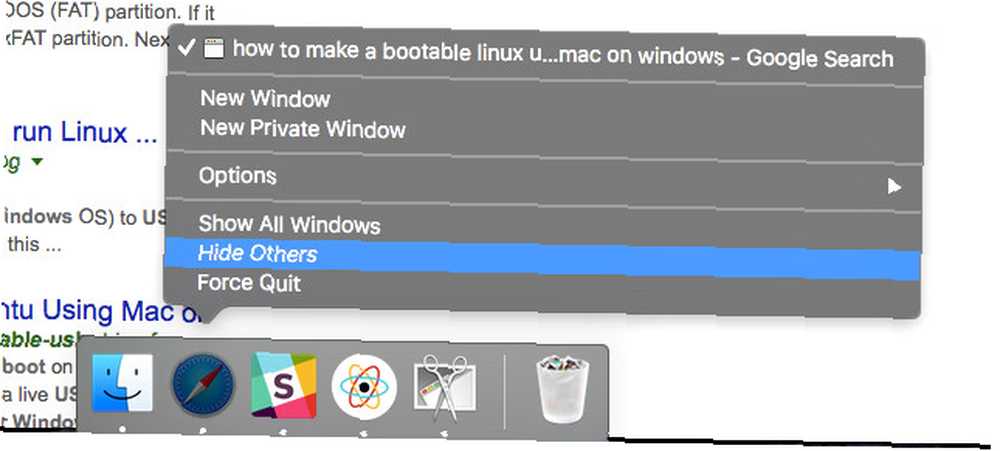
Otwórz Preferencje funkcji
Funkcja (Fn) Klawisze pozwalają dostosować różne ustawienia, takie jak jasność ekranu, podświetlenie klawiatury i głośność. Aby wprowadzić dalsze poprawki związane z określoną funkcją, musisz przejść do Preferencje systemu i znajdź odpowiednie okno dialogowe. Dotrzyj tam szybciej za pomocą Opcja klucz z dowolnym Fn kombinacja klawiszy.
Na przykład, jeśli naciśniesz F3 dla Kontrola misji, naciśnij Opcja + F3 aby przejść bezpośrednio do okna preferencji Kontroli misji.
Uzyskaj szczegółowe informacje na temat WiFi
Wiesz, że kliknięcie ikony WiFi na pasku menu ujawnia sieć, z którą jesteś połączony, oraz listę innych sieci w zasięgu. Ale czy wiesz, co się pojawia, kiedy ty Opcja + kliknięcie Ikona? Szczegółowy informacje o Twojej sieci, bezpośrednio z adresu IP Jak śledzić adres IP na komputerze i jak znaleźć własny Jak śledzić adres IP na komputerze i jak znaleźć własny Chcesz zobaczyć adres IP swojego komputera? Być może chcesz dowiedzieć się, gdzie znajduje się inny komputer? Dostępne są różne bezpłatne narzędzia, które mówią więcej o komputerze i jego adresie IP. do BSSID. Otrzymasz również link do Diagnostyka bezprzewodowa.
TIL: możesz uzyskać dostęp do bezprzewodowej diagnostyki, naciskając Opcje i klikając ikonę Wi-Fi. #mac #osx #hack
- Noppanit (zabawka) (@noppanit) 24 grudnia 2014 r
Uwaga: Ta sztuczka nie działa, jeśli naciśniesz Opcja po otwarciu menu Wi-Fi. Musisz to zrobić przed kliknięciem ikony WiFi.
Pomiń Szybki podgląd i rozpocznij pokaz slajdów
Funkcja Quick Look to fajny sposób na podgląd plików bez ich otwierania. Wybierz jeden lub więcej plików, kliknij spacja, i a Szybkie spojrzenie wyskakuje okno, pozwalając na przeglądanie tych plików.
Aby rozpocząć pokaz slajdów, możesz przejść do pełnego ekranu w Szybkim spojrzeniu, ale szybszym sposobem byłoby naciśnięcie Opcja + spacja w Finderze. To omija Szybkie spojrzenie i uruchamia pokaz slajdów bezpośrednio.
Możesz także zamienić Szybkie spojrzenie dla Pokaz slajdów za pomocą menu kontekstowego lub Plik menu, przytrzymując przycisk Opcja klawisz.
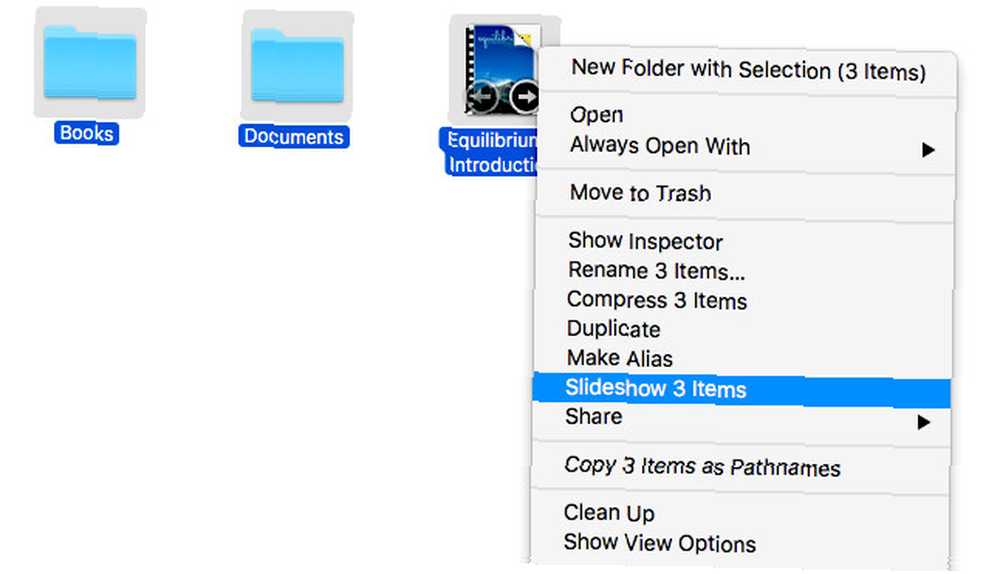
Uzyskaj szybki dostęp do ustawień Dropbox
Kliknięcie ikony Dropbox na pasku menu wyświetla najnowsze zsynchronizowane pliki, z małą ikoną koła zębatego w prawym dolnym rogu, aby uzyskać dostęp do ustawień Dropbox. Jeśli chcesz, aby ustawienia Dropbox pojawiały się bezpośrednio w menu rozwijanym, naciśnij Opcja klikając ikonę paska menu Dropbox.
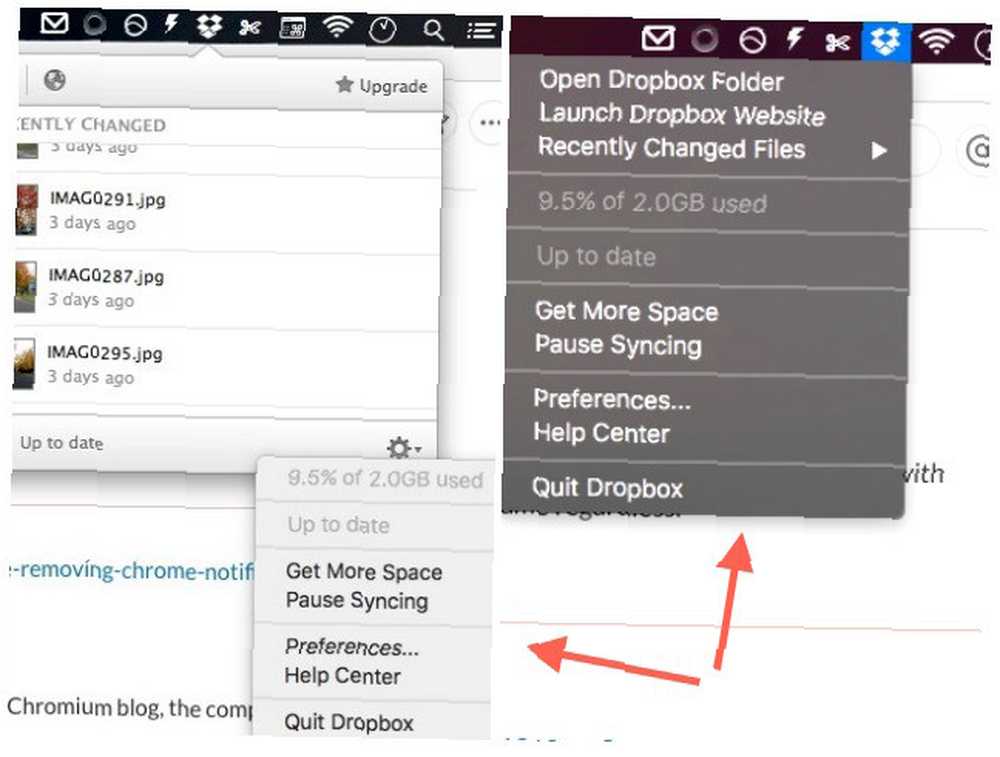
Dialogi z potwierdzeniem obejścia
The Czy na pewno chcesz ... okna dialogowe wyświetlane po kliknięciu Uruchom ponownie, Zamknąć, lub Wyloguj są w odpowiednim czasie monitami przypominającymi o zapisaniu pracy i zwróceniu uwagi na to, co robisz. Ale czasami mogą być denerwujące.
Jeśli chcesz się ich pozbyć w poszczególnych przypadkach, naciśnij Opcja po kliknięciu dowolnego z tych poleceń w menu system uruchomi się ponownie, zamknie lub wyloguje bez wyświetlania odpowiedniego okna dialogowego potwierdzenia.
Jak uczynić klawisz opcji wygodniejszym w użyciu
Mamy nadzieję, że będziesz używać Opcja klucz o wiele więcej po przeczytaniu tego artykułu. Jeśli uważasz, że domyślna lokalizacja klucza sprawia, że korzystanie z niego jest niewygodne, zalecamy zmianę rzadziej używanej Duże litery klucz do zamiennika dla Opcja. Aby to zrobić:
- Iść do Preferencje systemowe> Klawiatura
- Pod Klawiatura kliknij kartę Klawisze modyfikujące…
- W wyświetlonym oknie dialogowym poszukaj Klawisz Caps Lock, i w rozwijanym obok niego wybierz Opcja
- Kliknij dobrze aby zapisać swoje preferencje
Teraz wszystko gotowe do użycia Duże litery jako dodatek Opcja klawisz.
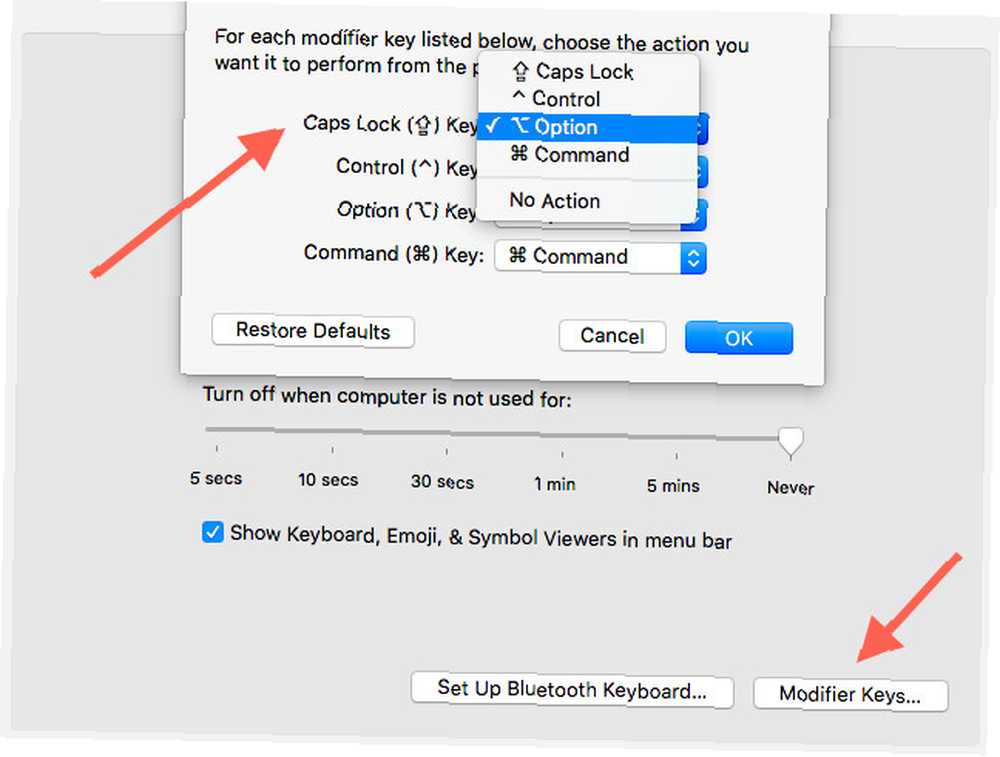
Zmień swój przepływ pracy na komputerze Mac za pomocą Jeden Klawisz
Właśnie zarysowaliśmy powierzchnię Opcja możliwości klucza. Jest więcej do zrobienia w określonych aplikacjach. Spróbuj dodać klucz do zwykłych skrótów klawiaturowych i opcji paska menu, aby odkryć więcej ukrytych opcji. Krótki przewodnik na temat korzystania z komputera Mac dla użytkowników systemu Windows. Krótki przewodnik na temat korzystania z komputera Mac dla użytkowników systemu Windows. Każdy użytkownik systemu Windows powinien znać podstawy pracy na komputerze Mac . Oto krótki przewodnik, który pomoże początkującym użytkownikom komputerów Mac odnaleźć drogę. . Jesteśmy pewni, że będziesz zachwycony tym, co odkryjesz.
Jeśli nie pamiętasz, jak zrobić coś w interfejsie Maca… spróbuj przytrzymać opcję lub kliknij opcję. Ukrywa przydatne informacje…
- Rob Ballou (@rob_ballou) 29 września 2015 r
Z jakich innych tajemnic kluczowych Opcji znasz? Daj nam swoje najlepsze sztuczki w komentarzach!











